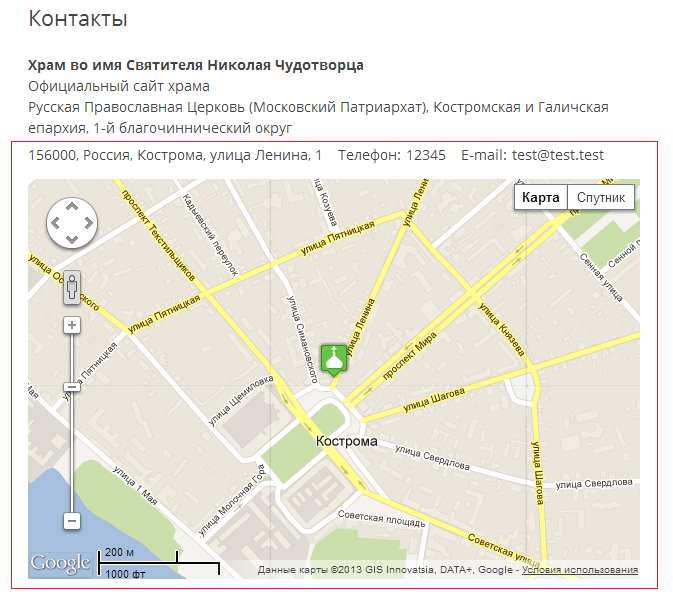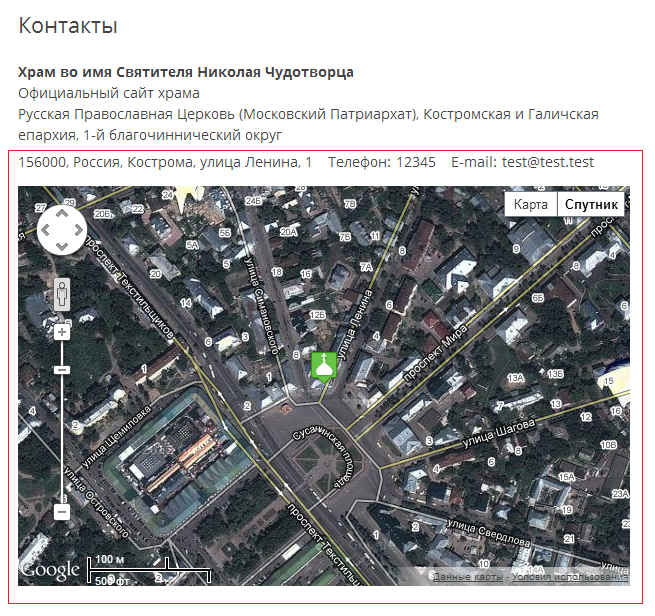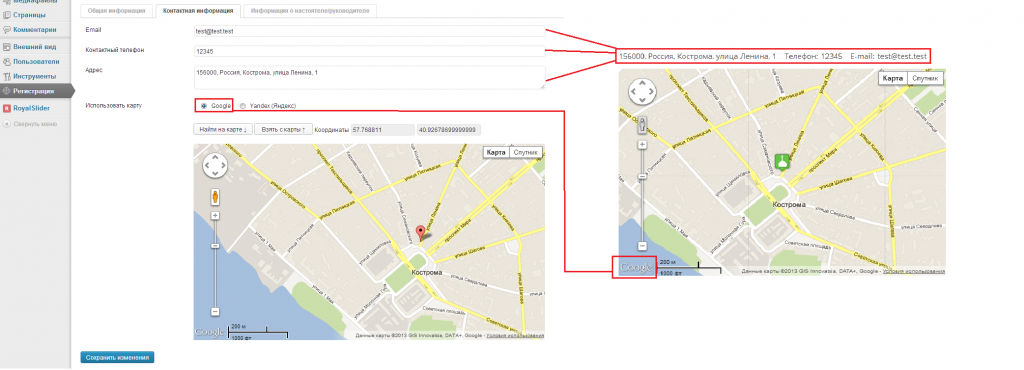Вывод контактной информации с картой
Шорткод
[ show_contact_info ] (при копировании и вставке удалите пробелы после и до квадратных скобок)
Описание
Выводит контактную информацию вашей организации и карту с обозначенным местоположением. С помощью этого шорткода удобно формировать страницу с контактной информацией, особенно если использовать совместно с шорткодом, который выводит название и принадлежность к епархии.
Параметры
| Название параметра | Описание | Значения параметра |
| map | Определяет вид выводимой карты – как карта или как изображения со спутника. | 0 – карта не выводится 1 – выводит картой 2 – выводит изображением со спутника |
| zoom | Отвечает за масштаб карты. Например, если вы в большом городе, то можно установить более крупный масштаб, если в поселке, более мелкий, чтобы было видно окрестности. | Возможные значения от 1 до 20 1 – мелко (все континенты) 9 — средне 16 — крупно |
Параметры у шорткода задаются внутри квадратных скобок через пробел, например,
[ show_contact_info map=1 zoom=16 ].
Результат работы
Без параметров (совместно с шорткодом названия)
Пример – выводим изображение со спутника, с увеличением карты 16.
[ show_contact_info map=2 zoom=16 ] (при копировании и вставке удалите пробелы после и до квадратных скобок)
Редактирование данных
Данные, которые выводит шорткод с контактной информацией, находятся в консоли в разделе «Регистрация» на вкладке «Контактная информация».
Как правильно найти свой храм на карте:
На выбор предоставляются две карты: от Яндекса и от Google. Если ваш храм расположен в небольшом населенном пункте, то лучше выбрать карту от Яндекса, т.к. на карте Google детализированы только крупные города России.
Сначала в поле Адрес напишите адрес вашего храма, далее нажмите кнопку Найти на карте.
Если местоположение вашего храма определилось на карте правильно, то нажмите кнопку Взять с карты и сохраните внесенные изменения.
Если же местоположение определилось не точно, то перетащите с помощью мышки метку на карте в то место, где находится ваш храм. После этого нажмите кнопку Взять с карты и сохраните внесенные изменения.

Просмотрено (5844) раз